Comment accéder aux fenêtres 8.1 SkyDrive métro carrelée
Carrelée application Metro SkyDrive de Microsoft dans Windows 8.1 laisse beaucoup à désirer, mais il est pas un mauvais endroit pour se mouiller les pieds. Suivez ces étapes pour accéder à SkyDrive via l'application SkyDrive carrelage:
Sur l'écran de métro Démarrer, tapez ou cliquez sur le carreau SkyDrive.
La tuile est bleu avec des nuages blancs houleuse.
Si vous n'êtes pas déjà connecté avec un compte Microsoft - soit votre ID de connexion de Windows est un compte Microsoft, ou vous vous êtes connecté à l'une des autres applications carrelée avec un compte Microsoft - Windows vous demande de vous connecter avec un compte Microsoft.
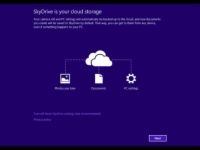
 Agrandir
AgrandirSi vous n'êtes pas connecté automatiquement, connectez-vous en utilisant votre compte Microsoft.
Microsoft compte est le prix d'entrée pour SkyDrive. Donc pas de compte Microsoft, pas de SkyDrive. Fait sens, effectivement.
Si vous avez jamais utilisé SkyDrive, l'application Metro SkyDrive vous montre l'écran montré.
Microsoft vous dit que, si vous commencez à utiliser SkyDrive, votre bibliothèque de documents sera modifiée de sorte que le dossier Documents par défaut dans la Bibliothèque est pas votre dossier Documents ordinateurs. Il va devenir votre dossier Documents de SkyDrive. La partie sur “ de nouveaux documents que vous créez ” est complètement faux - Microsoft a seulement le contrôle sur de nouveaux documents que vous créez à l'aide de Microsoft produits- l'admonestation vraiment applique uniquement aux documents Office.
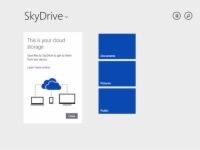
 Agrandir
AgrandirCliquez sur Suivant.
Gargouille et rots SkyDrive et tire vers le bas l'application SkyDrive du Windows Store. Il faut un certain temps parce que le programme d'installation est non seulement installer les tripes derrière le carreau SkyDrive de métro, mais aussi de faire des changements à l'explorateur de fichiers de votre ordinateur de bureau à l'ancienne, et en ajoutant quelques “ colle ” programmes des deux côtés.
Lorsque l'installateur vient pour l'air, vous êtes présenté avec l'image totalement sans intérêt.
Les trois dossiers - documents, images et publics - dans votre dossier SkyDrive en ligne apparaissent par défaut. Ce sont les trois dossiers que Microsoft met en place pour vous dans le nuage. De l'écran affiche, vous pouvez ajouter un fichier à l'un des dossiers, et après que vous avez ajouté des fichiers, vous pouvez supprimer des fichiers ou télécharger l'un d'eux sur votre ordinateur.
Si vous placez un fichier dans les documents ou des images des dossiers, vous seul avez accès (sauf si vous modifiez les autorisations). Cependant, tout le monde peut voir les fichiers que vous ajoutez à votre dossier Public.
Cliquez sur Fermer.
Fermer est sur le côté gauche de l'écran, sous Ceci est votre espace de stockage Cloud.





